como usar um mapa de colisão no SOLIDWORKS Visualize
este tutorial se concentra em como usar um mapa de colisão no SOLIDWORKS Visualize para adicionar uma aparência “texturizada” personalizada às suas renderizações. É o primeiro de cinco tutoriais baseados no conteúdo deste vídeo, onde nosso gerente técnico, Ed Hawkins, recriou um clássico Tiger Woods filmado no Masters Golf Tournament.
as técnicas abrangidas são as seguintes:
- Usando bump maps em aparições (este tutorial)
- Mapeamento e dimensionamento de texturas no SOLIDWORKS Visualizar
- Usando mapas de deslocação em Visualizar
- Usando plaquetas quando a renderização em SOLIDWORKS Visualizar
- Modificar seu SOLIDWORKS modelos para adicionar realismo ao seu compõe
Então, sem mais delongas…
Por que usar um Bump Map?
um mapa de colisão é uma ótima maneira de melhorar rapidamente o realismo de uma aparência no SOLIDWORKS. Isso ocorre porque faz com que seu modelo pareça mais geometricamente complexo, sem o esforço de ter que modelar manualmente a complexidade.
Antes de passar e criar uma nova aparência, um mapa de colisão será originado, seja de dentro do Visualize, seja de uma biblioteca de imagens em seu computador ou mesmo na Web. Basta pesquisar no Google o nome da aparência que você está procurando, seguido de “textura”, “mapa de colisão” ou “mapa Normal” geralmente produzirá muitos resultados. No entanto, certifique-se de que a imagem que você está usando não foi copiada antes de incluí-la em sua renderização!
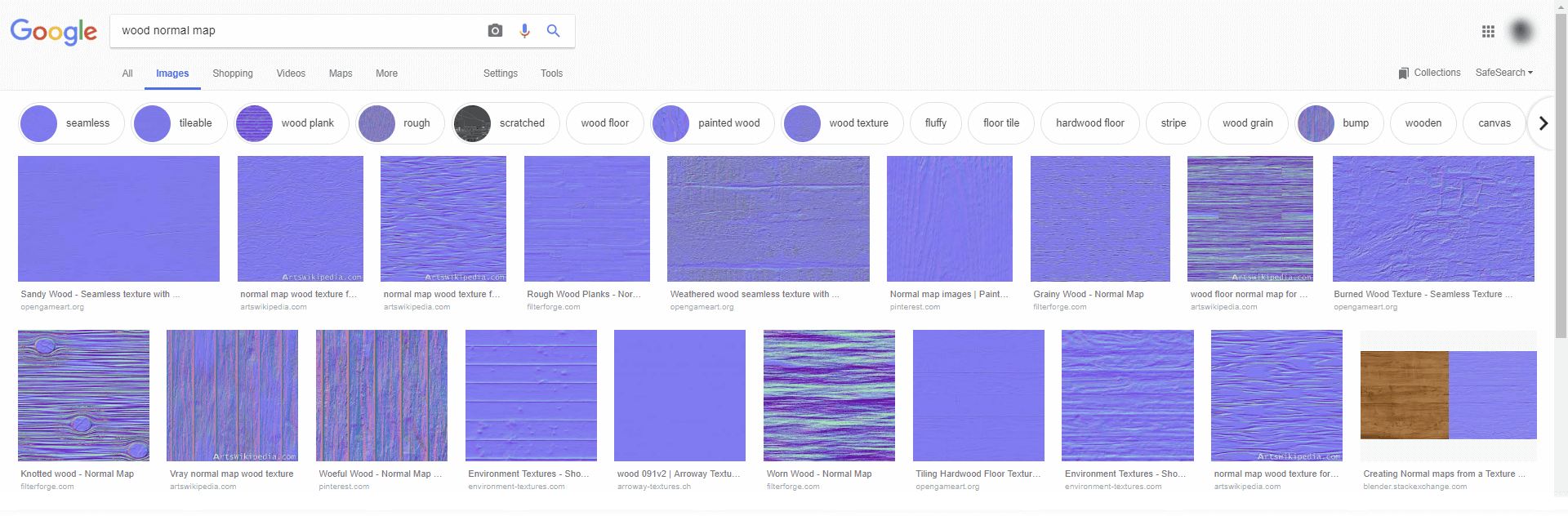
como aplicar suas imagens escolhidas à sua renderização
em primeiro lugar, aplique um material semelhante ao que você procura. Isso pode ser feito a partir da biblioteca de aparência existente da Visualize.
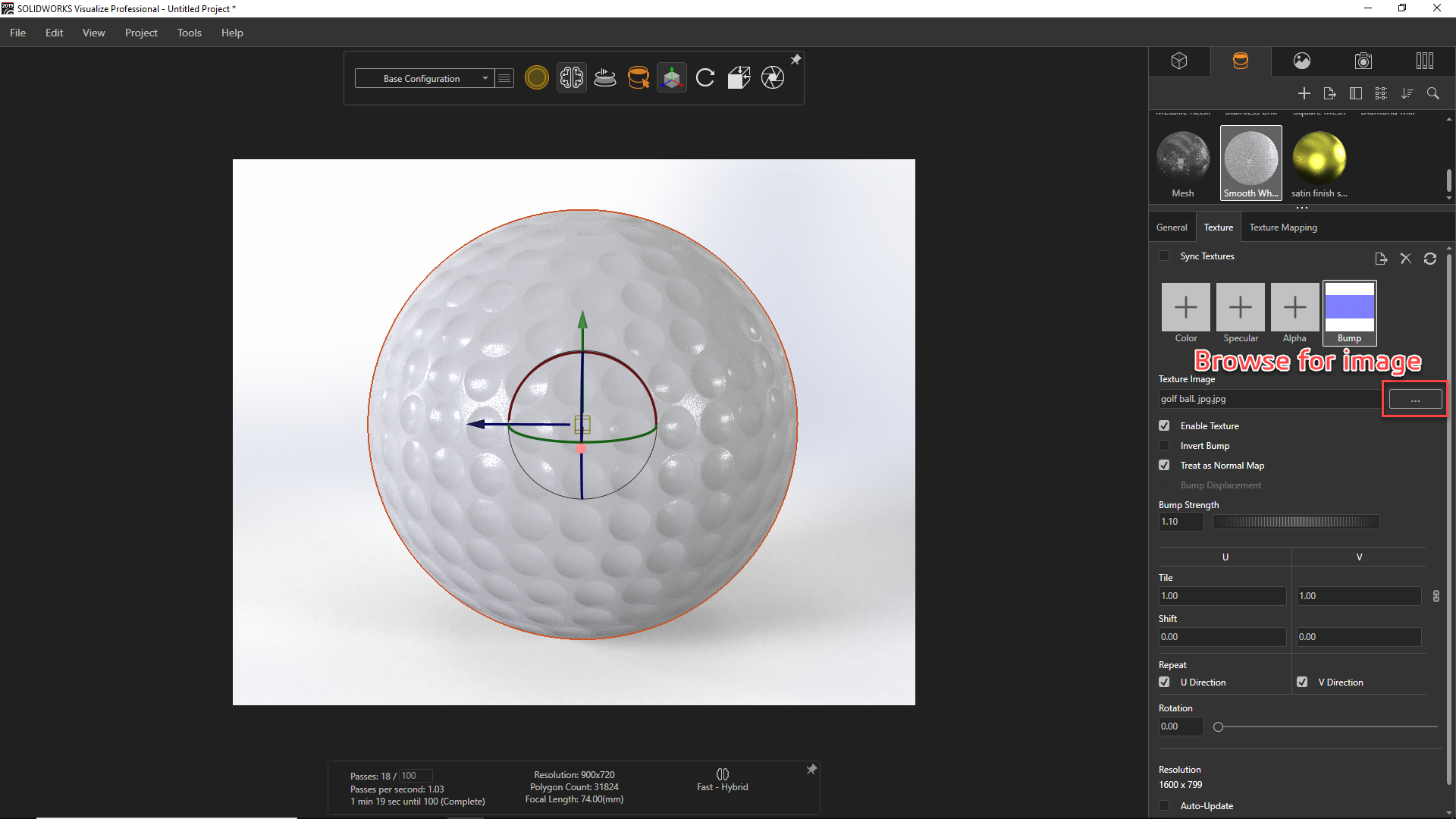
após aplicar a aparência, o mapa de colisão pode ser adicionado na guia Textura quando a aparência é selecionada. No exemplo mostrado acima, um mapa de colisão De Bola de golfe foi aplicado ao modelo usando uma imagem. Após a aplicação, o mapeamento pode precisar ser corrigido na superfície. Se isso for algo com o qual você está lutando, verifique nossas texturas de mapeamento e dimensionamento no tutorial SOLIDWORKS Visualize.
existem algumas opções que podem ser modificadas para que a aparência pareça correta:
- ativar Textura: Use isso para ativar e desativar o mapa de colisão.
- inverter bump: isso inverte o mapa de Bump, tornando as áreas côncavas convexas.
- tratar como mapa normal: diferentes imagens podem ser usadas; mapas de colisão (escala de cinza) ou mapas normais (RGB). Use esta opção para alternar entre eles.
- deslocamento de colisão: isso será coberto em um blog separado, consulte usando mapas de deslocamento.
- resistência à colisão: a opção mais importante, pode ser variada para ajustar a altura da colisão. Valores negativos fazem o mesmo que inverter o mapa de colisão.
então lá você tem isso. Você deve ter uma aparência mais realista depois de ajustar essas configurações. Você pode ir ainda mais longe combinando este mapa com um mapa Alfa para criar buracos em uma aparência, ou um mapa especular para adicionar destaques específicos de localização. Experimente.
esperamos que você tenha gostado deste tutorial do SOLIDWORKS Visualize.
você já viu nosso arquivo de blog onde postamos muitos outros tutoriais úteis e artigos de notícias? Também temos uma fantástica biblioteca de vídeos repleta de vídeos fáceis de seguir sobre vários tópicos inspirados por outros usuários do SOLIDWORKS – dê uma olhada. Além disso, não se esqueça de seguir os sistemas Innova no Twitter para dicas, truques e vídeos diários do SOLIDWORKS.